Hogyan fordítsunk képet a Wordben
Microsoft Iroda Microsoft Word Hős / / April 24, 2023

Utolsó frissítés dátuma
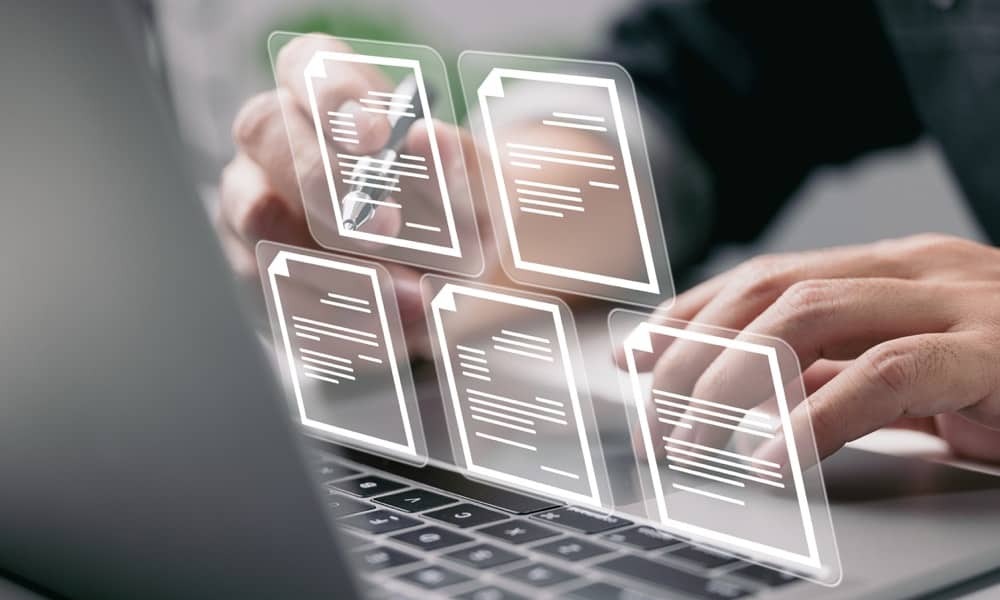
Javítania kell a képeket egy Microsoft Word dokumentumban? Fontolja meg a megfordítását. Ez az útmutató elmagyarázza, hogyan.
A kép megfordítása segíthet a tájolásának vagy a létrehozandó dokumentum más elemeihez való igazításának beállításában.
Ha Word-dokumentumot hoz létre, használhatja a Word beépített képszerkesztő eszközeit a dokumentumba beszúrt képek megfordításához. Az alábbiakban bemutatjuk, hogyan lehet képet fordítani a Wordben többféle módszerrel.
Hogyan lehet egy képet függőlegesen vagy vízszintesen megfordítani a Wordben
A Wordben a kép megfordításának legegyszerűbb módja a Flip eszközöket a szalagsáv Formátum lapján. Itt Microsoft 365-öt használunk, de ezek a lépések más Office-felhasználók számára is működnek.
Kép megfordításához Wordben:
- Nyissa meg a Word dokumentumot.
- Kattintson a megfordítani kívánt képre a kiválasztásához.
- Menj Képformátum a szalagsávon (vagy Rajz formátum ha a képe egy forma vagy rajz).
- Ban,-ben rendezni csoport, kattintson a gombra Forog.
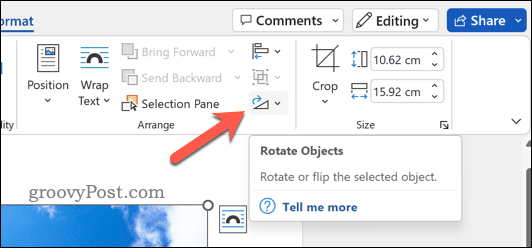
- Választ Függőleges megfordítás vagy Vízszintesen megfordít a legördülő menüből.
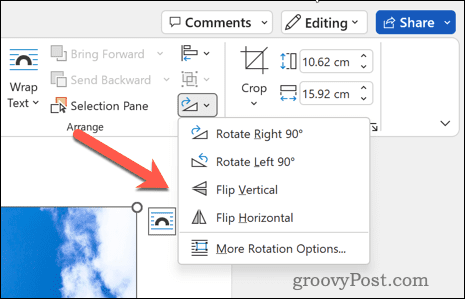
A kép függőleges megfordítása fejjel lefelé fordítja, míg vízszintes megfordítása tükörhatást hoz létre. A drámaibb átalakulás érdekében mindkét flipet kombinálhatja is.
Kép elforgatása fokkal
A kép megfordításának másik módja a Wordben, ha elforgatja a fokszögértékek használatával. Így jobban szabályozhatja a kép szögét és irányát.
Word-kép elforgatása fokokkal:
- Nyissa meg a Word dokumentumot.
- Válassza ki a képét a rákattintással.
- Menj Képformátum a szalagsávon (vagy Rajz formátum alakzatokhoz vagy rajzokhoz).
- Ban,-ben rendezni csoport, válassza ki Forog > További elforgatási lehetőségek a legördülő menüből.
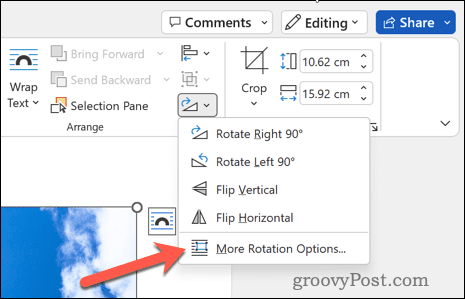
- Ban,-ben Elrendezés megnyíló párbeszédpanelen lépjen a Méret fület, és írja be a Forgás érték. Használhat pozitív vagy negatív értékeket, attól függően, hogy milyen irányba szeretné elforgatni a képet.
- Kattintson rendben ha végeztél.
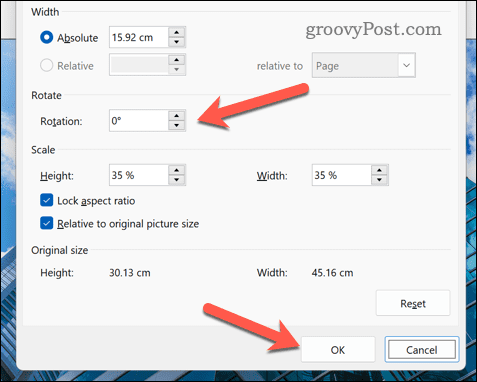
A képet úgy is elforgathatja, hogy az egyik forgatófogantyút a középpontja köré húzza. Ehhez győződjön meg arról, hogy a kép felett fehér kör van kiválasztva. Ha nem, kattintson rá Forog újra és válassz Kép visszaállítása a legördülő menüből.
Hogyan befolyásolja a kép megfordítása a szöveg irányát és elrendezési beállításait
Amikor megfordít egy képet a Wordben, észrevehet néhány változást a szöveg irányában és elrendezési beállításaiban. Például:
- Ha a kép szöveget (például WordArt) tartalmaz, vízszintes megfordítása megfordítja az olvasási sorrendet balról jobbra jobbról balra (vagy fordítva). Ennek kijavításához külön fordíthatja meg a szöveget a használatával Szöveges hatások > Átalakítani a Formátum lapon.
- Ha a kép szöveggel van körbeölelve (például négyzet alakú vagy szoros), a vízszintes megfordítással a helyzete is átvált balra igazítottról jobbra igazítottra (vagy fordítva). Ennek kijavításához módosíthatja a tördelési stílusát a használatával Szöveg tördelése > További elrendezési lehetőségek a Formátum fület, vagy húzza át kézzel a mozgatási fogantyújával.
- Végül, ha a kép más képekkel van igazítva (például Balra igazítás vagy Középre igazítás), a vízszintes megfordítása a hozzájuk viszonyított sorrendet is megváltoztatja. Ennek kijavításához átrendezheti őket a használatával Igazítsa > Objektumok átrendezése a Formátum fület, vagy húzza át őket manuálisan a mozgatási fogantyúk segítségével.
A kép függőleges megfordítása nem befolyásolja annyira a szöveg irányát vagy elrendezési beállításait, mint a vízszintes megfordítása. Ha azonban a dokumentum függőleges szöveget tartalmaz (például kínai vagy japán), a kép függőleges átfordítása megfordíthatja az olvasási sorrendet fentről lefelé, lentről felfelé (vagy fordítva).
Ennek kijavításához a szöveget külön-külön megfordíthatja a használatával Szöveges hatások > Tátváltoztatja a Formátum fület, vagy módosítsa nyelvi beállításait a segítségével Felülvizsgálat > Nyelv > Állítsa be a hitelesítési nyelvet a szalagsávon.
Képek szerkesztése Microsoft Wordben
Ha módosítani szeretné egy kép megjelenését a Wordben, a kép elforgatása jó módja annak, és a fenti lépések segítségével kezdheti el. Ne felejtse el ellenőrizni, hogy a lapozás hogyan befolyásolja a szöveg irányát és elrendezési beállításait, mielőtt (vagy után) a változtatásokat végrehajtja.
Más típusú dokumentumot szeretne létrehozni? Az egyik lehetőség az táblázatokat használjon a Wordben hogy jobban rendszerezze adatait. A Wordben interaktív elemeket is létrehozhat. Például létrehozhat és használja a legördülő listákat a Wordben.
Végül javíthatja dokumentuma megjelenését azáltal, hogy szegélyek hozzáadása az oldalakhoz a Wordben.
Hogyan találja meg a Windows 11 termékkulcsát
Ha át kell vinnie a Windows 11 termékkulcsát, vagy csak az operációs rendszer tiszta telepítéséhez van szüksége rá,...


